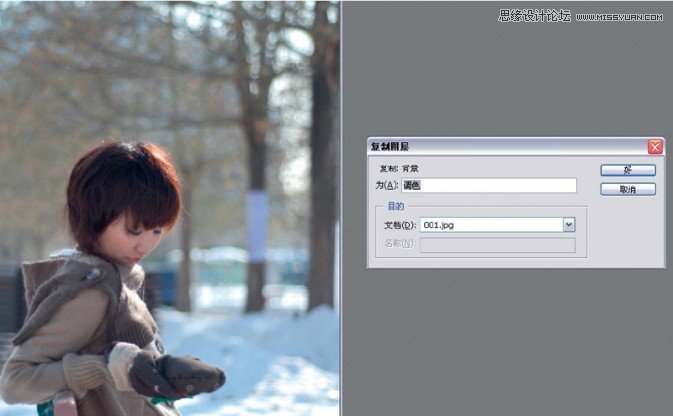你是否还记得“冬日恋歌”里面一幕幕动人的场景?而冬天渐渐逝去,影友们是不是手头上积攒了很多冬日的人像作品呢?怎么样才能将这些作品处理成很有文艺气息的作品呢?本期来分享如何通过简单的后期,让冬季平淡的人像作品营造出温暖的文艺感觉。
左:原图,右:效果图。

复制背景图层处理
操作尽量在复制图层上进行
1.为了方便后面的操作,我们要在图层窗口中增加新的图层,在新的复制图层中进行调色操作。保留一张原始照片的图层,方便我们返回到初始状态。
点击鼠标右键,出现弹出框。再将鼠标移动到“复制图层”的位置,单击鼠标,就可以复制背景图层了。
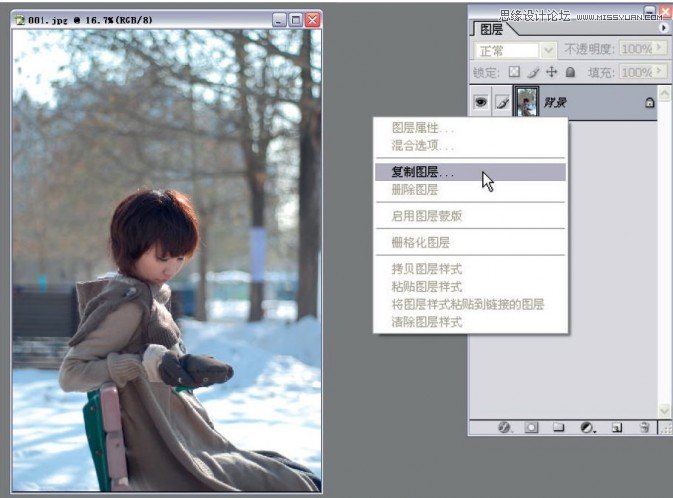
2.在“复制图层”窗口中可以进行命名修改。输入框中输入你想进行操作步骤的命名。如图所示,命名为“调色”。命名完毕后,点击“确定”完成“复制图层”步骤。
为了方便以后能准确记得图层的效果,命名是很重要的。